Неуспешно инициализиране на мрежовия адаптер Tunngle: настройка и разрешаване на грешката
Клиентът Tunngle и инсталираният с него виртуален адаптер бяха създадени, за да могат феновете на онлайн екипните игри, разположени в различни части на света, да играят заедно, използвайки мрежа, създадена на базата на интернет връзка. Въпреки това, както се оказва, не всичко е толкова просто. Когато инсталирате или се опитвате да стартирате и използвате клиентска програма, системата често съобщава, че не е успяла да инициализира мрежовия адаптер Tunngle. Защо се случва това и как да се реши проблемът, прочетете. Но за да разберем напълно същността на проблема, нека първо да обсъдим възможните причини за такива ситуации.
Грешка „Неуспех при инициализиране на мрежовия адаптер на Tunngle“: какво означава това?
Първо, използването на този инструмент изисква създаването на виртуална VPN мрежа. Освен това на компютъра трябва да бъде инсталирана клиентска програма и специален адаптер, чрез които се осъществява комуникация между играчите и се осигурява достъп до сървъри за игри.

Съответно, мрежова карта инсталирана на компютъра, тази връзка се отнася само непряко. Основната роля се изпълнява от инсталирания адаптер - един вид мрежова карта, но само виртуална. По-точно, това е определен хост, чрез който се осъществява достъп до интернет. И ако при използването му системата докладва, че не е успяла да се инициализира мрежов адаптер Tunngle, това означава само, че има проблеми с него. Какво точно, можете да научите само от кода на грешката, която ще се обсъжда отделно. Типичен провал, както се оказва, е само един, но има доста причини, поради които се случва. В крайна сметка, във всеки случай тяхното изясняване ще зависи от решението, използвано за решаване на проблема.
Невъзможно е да се инициализира мрежовия адаптер на Tunngle: причини
Колкото до причините за това явление, може да има доста такива. Една от най-често срещаните се нарича разделена регистрация, която е необходима за получаване на достъп. Факт е, че най-добре е първоначално да се регистрирате на официалния ресурс и едва след това да инсталирате клиентското приложение и да въведете регистрационните данни, въпреки че изглежда, че се предполага, че можете да създадете акаунт по време на инсталационния процес. Не е известно със сигурност защо това се случва, но фактите за появата на грешка говорят сами за себе си (те далеч не са изолирани случаи).
Но това не е всичко, което може да бъде. Например, неуспех с съобщението, че мрежовият адаптер Tunngle не може да бъде инициализиран (0 е код на грешка, показващ, че сървърът на играта не се вижда в системата) се появява, ако инсталираният виртуален компонент има по-нисък приоритет за достъп интернет, в сравнение, например, с Ethernet. Има много повече видове неуспехи, но ние няма да се спрем на тях особено, но ще се опитаме да предложим общи решения, за да коригираме настоящата ситуация. Повечето от предложените методи коригират ситуацията, освен ако появата на грешки не е свързана с прекъсвания в самата операционна система или вирусна експозиция.
Въпроси относно правилното инсталиране на клиента и адаптера
Грешки, свързани с факта, че в някакъв момент е невъзможно да се инициализира мрежовият адаптер Tunngle, може да възникне дори на етапа на инсталация и на клиента и на адаптера.
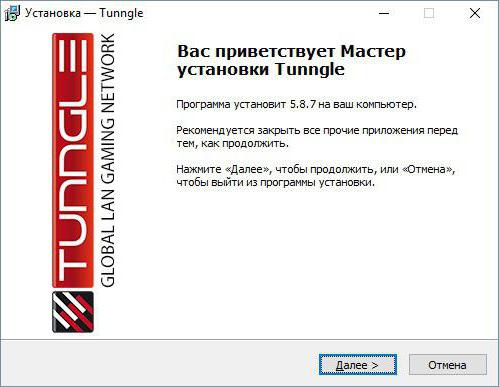
Изглежда, че инсталатора започва без проблеми, инсталацията продължава в нормален режим и се приближава към завършване. Но на последния етап изведнъж се съобщава, че инсталацията на Tunngle е неуспешна. Защо? Да, само защото във всички версии на Windows, като се започне със седма, инсталационната програма трябва да се изпълнява изключително от името на администратора, въпреки че стартът е възможен без него.
Първото стартиране и деактивиране на заключването
След завършване на инсталацията се извършва пълно рестартиране на компютърната система, след което се очаква изпълнението на първия старт. На теория, програмата трябва да се настрои на оптимален режим на работа, да разположи виртуална мрежа и да избере мрежов адаптер (в нашия случай Tunngle), който ще се използва по подразбиране.
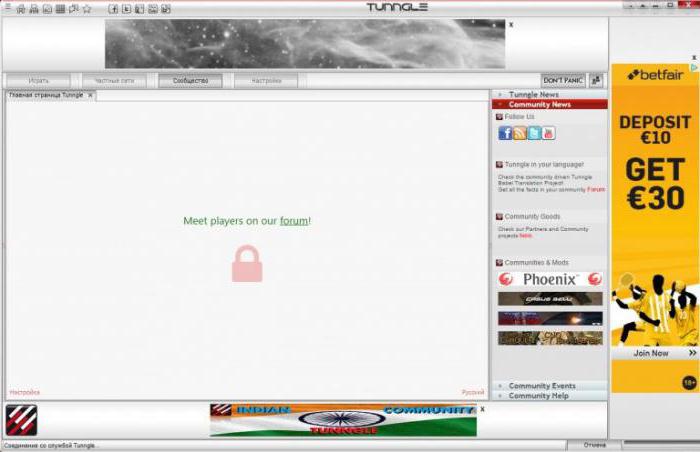
Но защо тогава се появява съобщение, което не успя да инициализира мрежовия адаптер Tunngle (19-ти код)? Основната причина, поради която много експерти наричат незавършената инсталация. С други думи, компонентите, необходими за програмата и адаптера, не бяха напълно инсталирани. В такава ситуация е необходимо напълно да се премахне всичко, което е инсталирано и да се инсталира отново като администратор. За пълно премахване е по-добре да не използвате Windows инструменти, а да се обърнете към програми за деинсталиране като iObit Uninstaller.
От друга страна, може да се окаже, че появата на уведомления, че мрежовият адаптер Tunngle не може да бъде инициализиран, се дължи само на факта, че приложението и в резултат на това свързаните с него компоненти са блокирани от антивирусна или защитна стена.
Само един изход: изключете антивирусната програма и опитайте отново да стартирате клиента.
Настройка на защитната стена
На защитната стена на Windows си струва да останете отделно. По принцип тя може да бъде изключена напълно и напълно, така че всеки път, когато не отговаря на исканията си за безопасен старт.
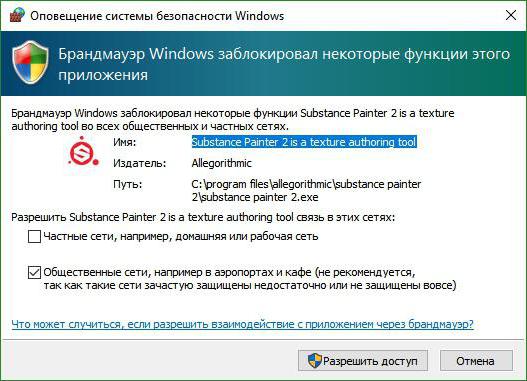
Ако по някаква причина трябва да я запазите активна, ще трябва да добавите клиентското приложение към списъка с изключения, като използвате съответния раздел с добавяне на желаната програма към списъка с разрешени.
Понякога известие, че системата не успя да инициализира мрежовия адаптер Tunngle, може също да се появи поради блокиране на използвания порт (можете да го разпознаете директно в настройките на програмата). Този порт също трябва да бъде добавен към списъка за изключване чрез създаване на ново правило за портове.
Рестартиране на адаптера
Едно от най-простите и напълно тривиални решения на проблема може да се нарече деактивиране и рестартиране на самия адаптер.
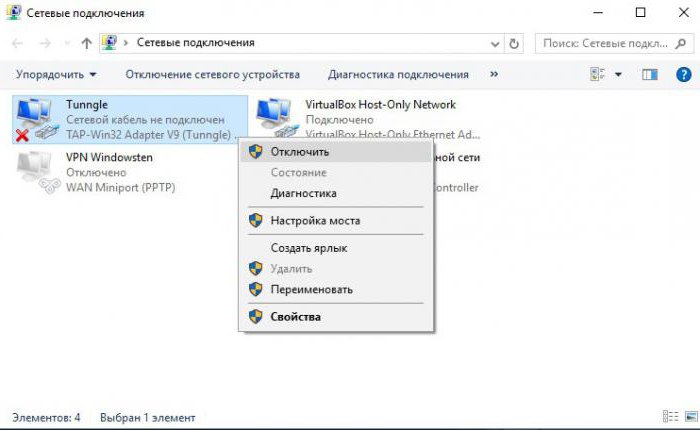
За да направите това, в свойствата на мрежата, намерете връзката, използвана от адаптера, чрез PCM, изберете прекъсване и след това го активирайте отново по същия начин. Можете да използвате рестартиране между изключване и включване на захранването.
По пътя, проверете настройките на IPv4 за автоматично извличане на всички типове адреси и инсталирания виртуален адаптер. В настройките задължително трябва да има отметка пред линията за автоматично използване на метриката.
Проблеми с контрола на профила
Друг метод за отстраняване на натрапчивото съобщение, че мрежовият адаптер Tunngle не може да бъде инициализиран, е да се намали нивото на контрол на потребителските записи, тъй като системата поставя строги ограничения за използването на някакъв вид хардуер или софтуер.
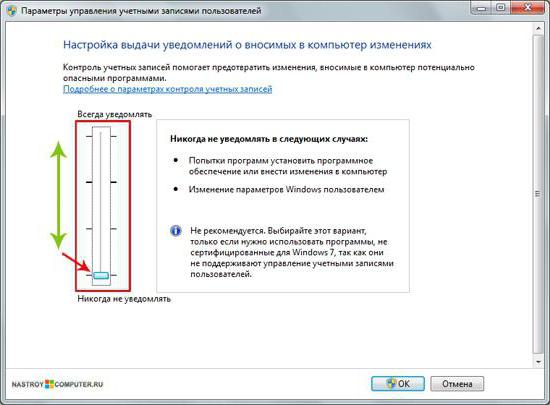
За да не преглеждате настройките за дълго време, въведете съкращението UAC в полето за търсене на менюто Старт. В прозореца, който се появява вляво, има специален фейдър, който задава нивото на управление, което трябва да се премести в най-ниската позиция. Ако проблемът е именно това, възможно е той да изчезне.
Инсталирайте старо устройство
Сега да видим как да инициализираме мрежовия адаптер Tunngle с нетривиални методи. За да направите това, ни е необходим “Device Manager”, който може да бъде достъпен от “Control Panel” или достъпен чрез “Run” конзолата, чрез задаване на командата devmgmt.msc.
Тук трябва да използвате раздела за действия на горния панел и да изберете инсталацията на старото устройство.
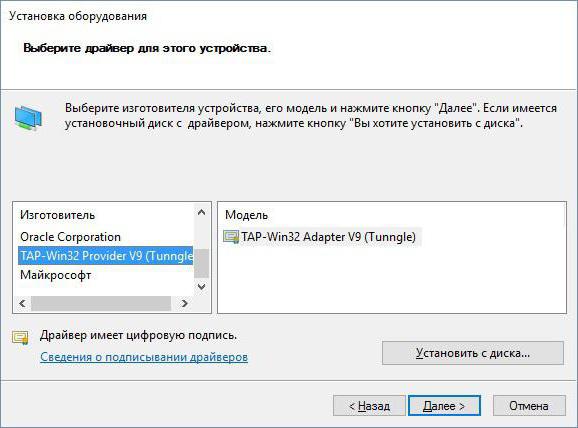
След това, в отворения "Съветник", инсталацията се избира от списъка ръчно, след което се посочва низът на мрежовите адаптери и се избира устройството TAP-Win32 доставчик V9 (Tunngle) от списъка, ако той е там. В случай на отсъствие, е необходимо да се използва инсталацията от диска и след това да се определи драйверът, намиращ се на системния диск в Program Files - Tunngle - Drivers, в съответствие с архитектурата на инсталираната операционна система.
Приоритет на изтегляне на адаптера
Но дори и след горните действия, системата може отново да съобщи, че не е успяла да инициализира мрежовия адаптер Tunngle. Какво да направите в този случай? Трябва да промените приоритета на устройството на по-високо.
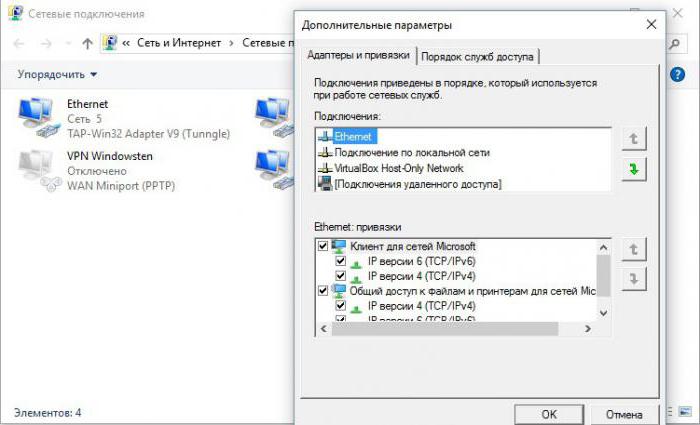
За това трябва да влезете мрежови връзки Натиснете клавиша Alt, за да извикате горния панел, след което от раздела "Разширени" изберете допълнителни параметри. Сега, в раздела за адаптери и връзки в полето за свързване, трябва да преместите инсталирания адаптер в най-високата позиция, като използвате стрелките нагоре / надолу. След това ще трябва да запишете промените, да рестартирате компютърната система и да рестартирате клиента.
Актуализиране на драйвери на устройства
И накрая, проблемът може да се крие и в това, че за някои устройства, които ще се използват при свързване или преминаване на самата игра, драйверите са остарели.
За да не се търсят точно кои устройства изискват инсталирането на актуализирани драйвери, по-добре е незабавно да инсталирате автоматизирани програми като Driver Booster и да ги актуализирате с тяхна помощ. Предимството на тези приложения е, че те актуализират софтуера за управление абсолютно за всички устройства, присъстващи в системата (както хардуерни, така и виртуални) и изтеглят драйвери директно от ресурсите на производителите на хардуер или разработчиците на съответния софтуер.
Съвети за последното и кратко резюме
Както можете да видите, описанието и решението на повечето Tunngle грешки не са толкова сложни, колкото изглежда на пръв поглед. Що се отнася до допълнителните препоръки за премахване на основния проблем, доста трудно е да се посъветва нещо конкретно. Но поотделно можем да кажем, че вариантът на вирусната експозиция не е изключен. Ако възникне грешка поради прекъсване в работата на някои системни услуги, това най-вероятно се дължи на вируси. Не е факт, разбира се, но само в случай, опитайте да сканирате вашата система за вируси с преносими програми, никога не знаете какво би могло да бъде.
Ако обаче обобщим, можете само да отбележите, че е желателно да се регистрирате преди инсталирането на клиента и адаптера. По-добре е да изключите защитната стена (все още няма полза от нея, а само непрекъснато блокиране на приложения и портове). Счита се, че най-доброто решение на този проблем е да се инсталира старо устройство в системата. Това е особено вярно за капризната десета и осма модификации на Windows. От само себе си се разбира, че инсталирането на най-висок приоритет за самия адаптер също играе важна роля, в противен случай вградените услуги на системата и някои устройства от трети страни се стремят да „изтеглят одеялото над себе си“.